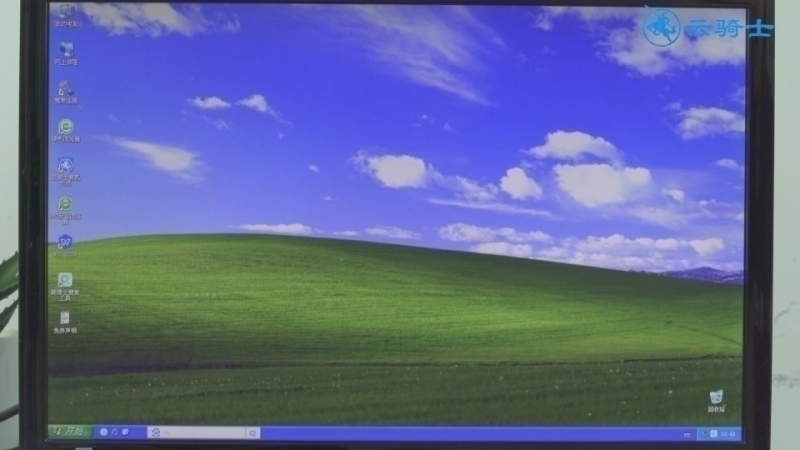有的小伙伴想要知道xp系统安装图解是什么,现在房子就来给大家简单的讲解操作一下。
首先在电脑上安装好重装系统软件,这里以云骑士装机大师为例。
1、打开云骑士装机大师

2、在一键装机界面点击系统重装
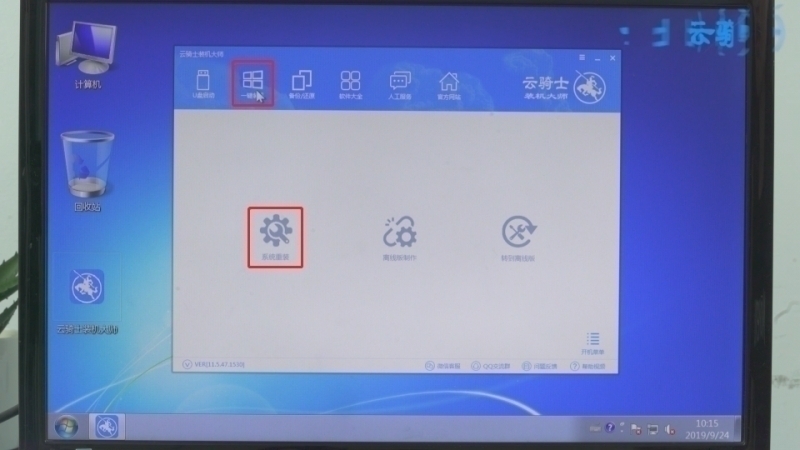
3、
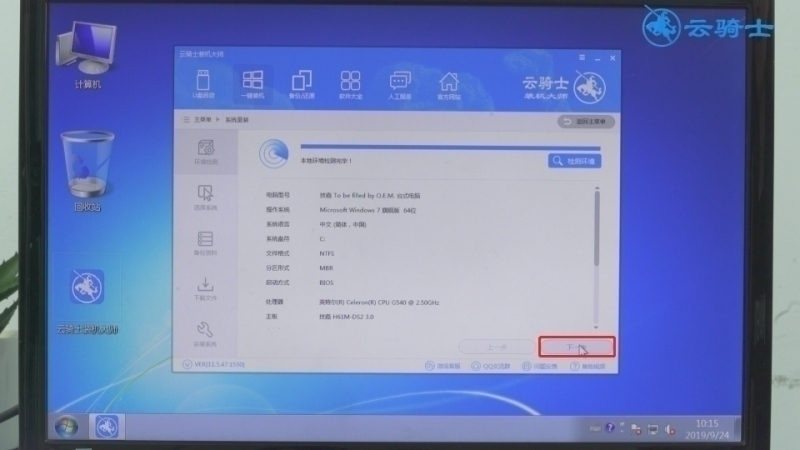
4、在微软官方原版内,选择win xp 32位专业版,点击安装此系统
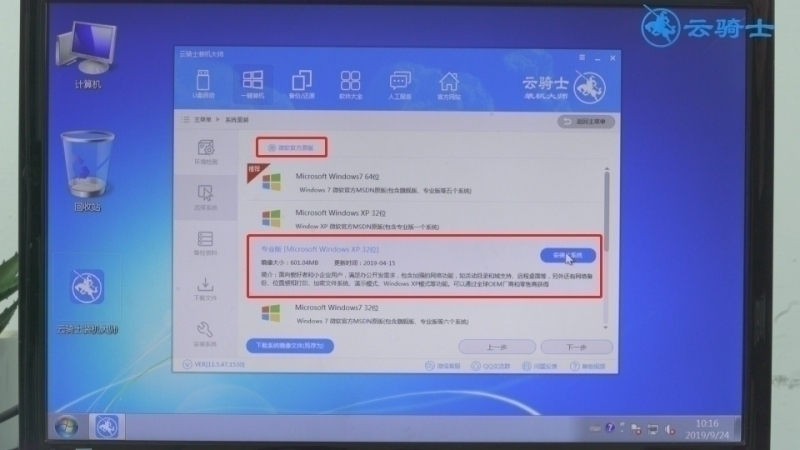
5、进入备份界面,有需要可以进行备份,然后下一步
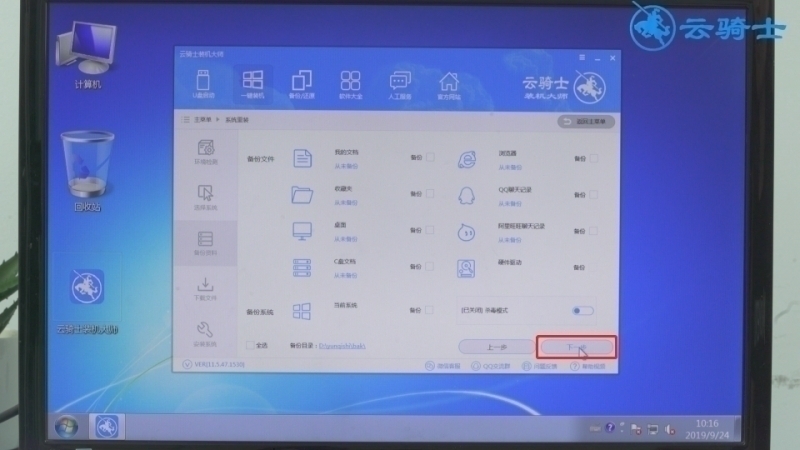
6、弹出提示框,点击安装系统,系统会自动下载系统和备份资料
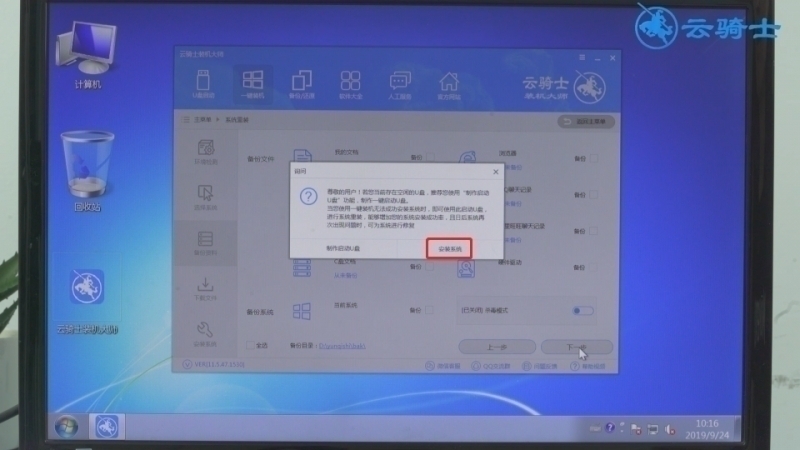
7、完成后会自动进行第一阶段的安装
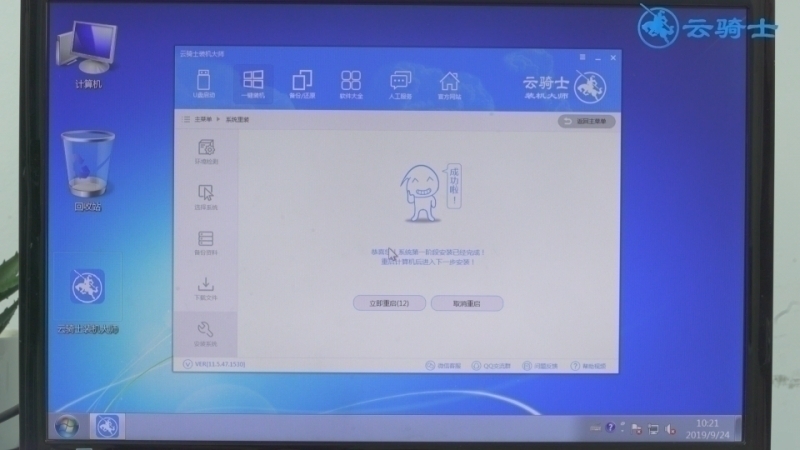
8、待安装完成后,会重启电脑,进入云骑士装机大师PE系统安装模式
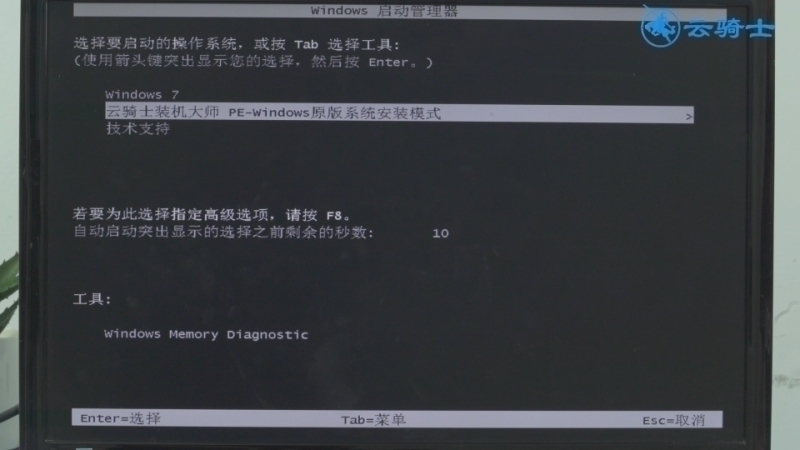
9、稍等一会,进入PE系统安装界面,系统会自动识别系统盘进行安装

10、安装成功后系统会自动重启,进入安装程序界面,如有备份可进行恢复,没有请跳过
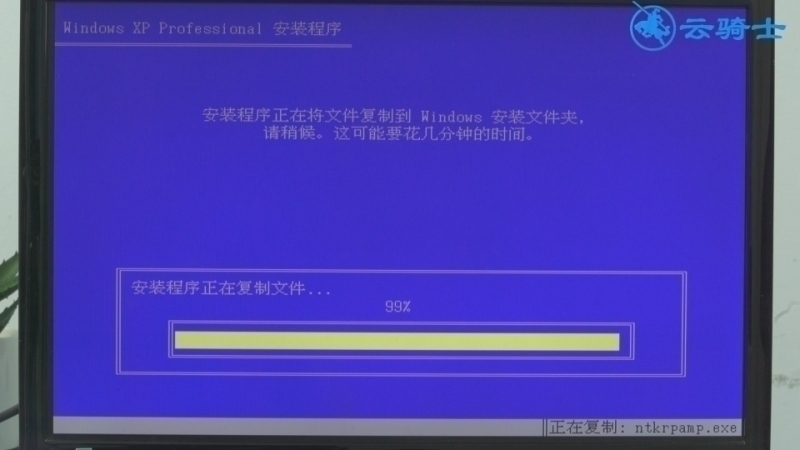
11、稍等一会,安装完成后,系统会自动重启,重启后,进入系统优化界面

12、待优化完成,系统会再次重启,重启后,系统就安装完成了